本日もやってまいりました!サイト運営スタッフが「知らなきゃ損な iPhone 情報」をお届けさせていただきます!
iPhoneを長年使っていると、空き容量が徐々に少なくなりますよね。
空き容量が少なくなるとアプリをダウンロードできなくなったり、アプリが急に落ちたりすることがあります。
そうなんですね。そういえば[その他]というデータがあるんですが、これも削除できますか?
その他は自動的にクリアされるので、自分で削除する必要はありません。
ただ、いつクリアされるか不明なので、操作に支障が出るようなら自分で削除しましょう!
そこで本記事ではiPhone容量にあるその他の削除について解説しますね。
iPhoneのその他容量は削除できる?
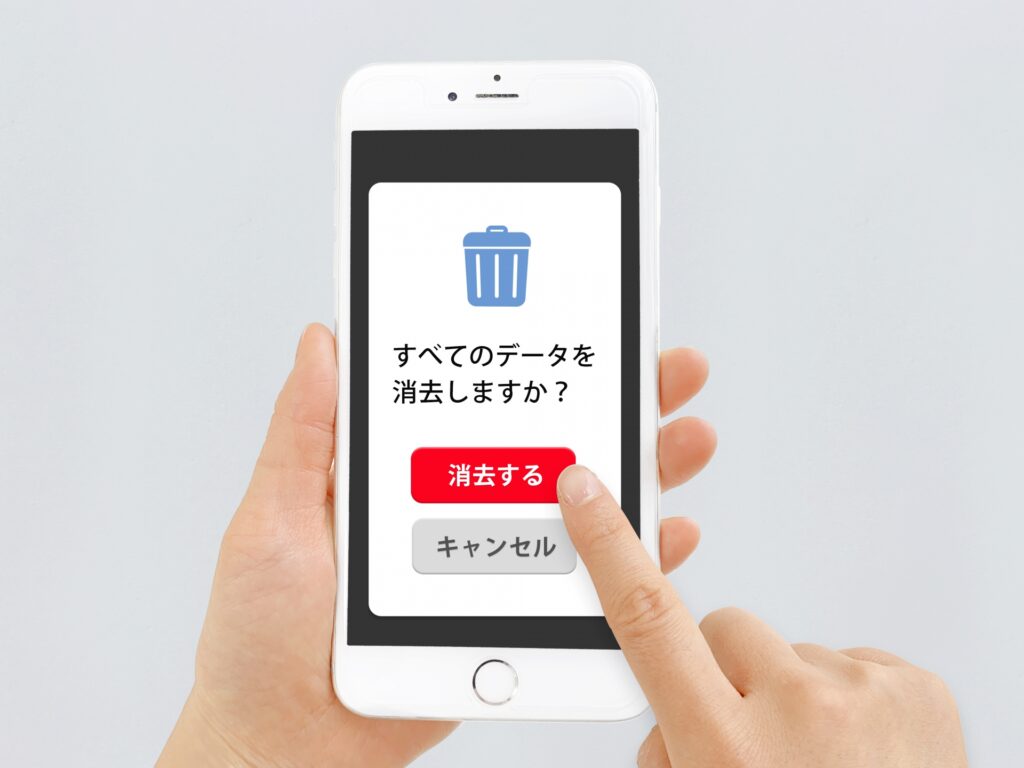
[その他]は、iPhoneが適宜自動削除しているので、基本的に自分で削除は不要です。
ただ、「ストレージ不足していてすぐに空き容量を増やしたい!」「[その他]のサイズがおかしい!」という時は削除されるまで待てませんよね。
自分で[その他]のデータを削除したい場合は、次の方法で削除可能です。
- iPhoneを再起動
- 使用していないアプリを削除
- ブラウザの履歴などを削除
- iPhoneを初期化する
iPhoneのその他が増加している原因については、こちらの動画を参考にしてみてください。
その他を削除する方法

前述しましたが、[その他]は自動的に削除される領域です。
そのため、緊急時以外は手動で削除することはおすすめできません。
どうしても手動で削除したいという人は、4つの方法を使うことで減らせます。
- 再起動する
- 使用していないアプリを削除する
- ブラウザの履歴を削除
- iPhoneを初期化する
ただし、初期化以外の方法では[その他]のサイズを0にすることはできませんのでご注意ください。
再起動する
iPhoneを再起動、電源を落とすことで[その他]に蓄積されている大半のキャッシュファイルは削除されます。
[その他]が気になるときは、まずiPhoneを再起動してみてくださいね。
使用していないアプリを削除する
ダウンロードしたものの使用していないアプリ、最近使っていないアプリはありませんか?
アプリによっては、[その他]にキャッシュデータが残っている場合があります。
そのため、使用していないアプリは取り除くことがおすすめです。
「どれが使っていないかアプリかわかりません・・・。」
そんな人は[非使用のAppを取り除く]というiPhoneの機能を使うと便利ですよ!
①設定を開く
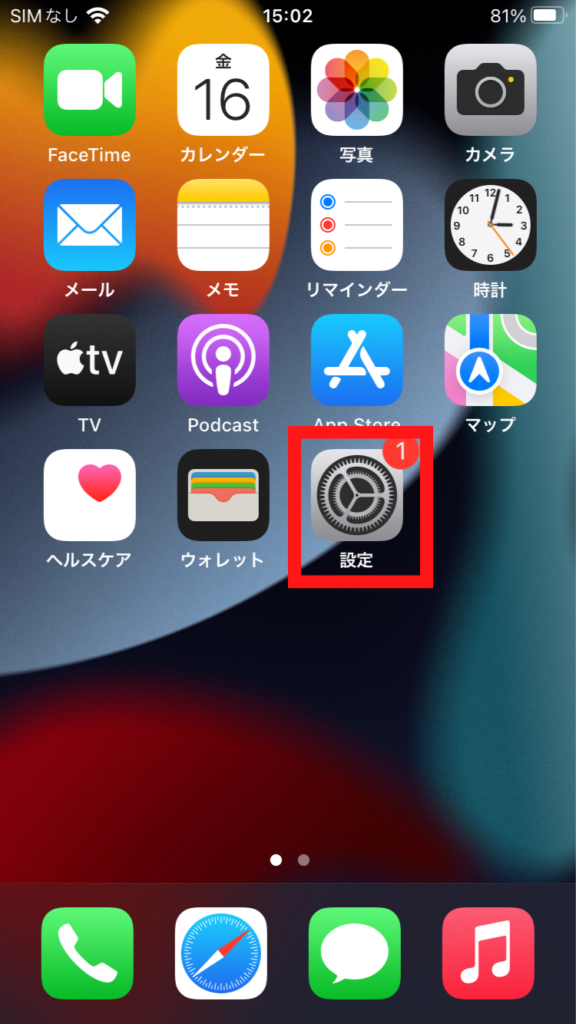
②一般 > iPhoneストレージを開く
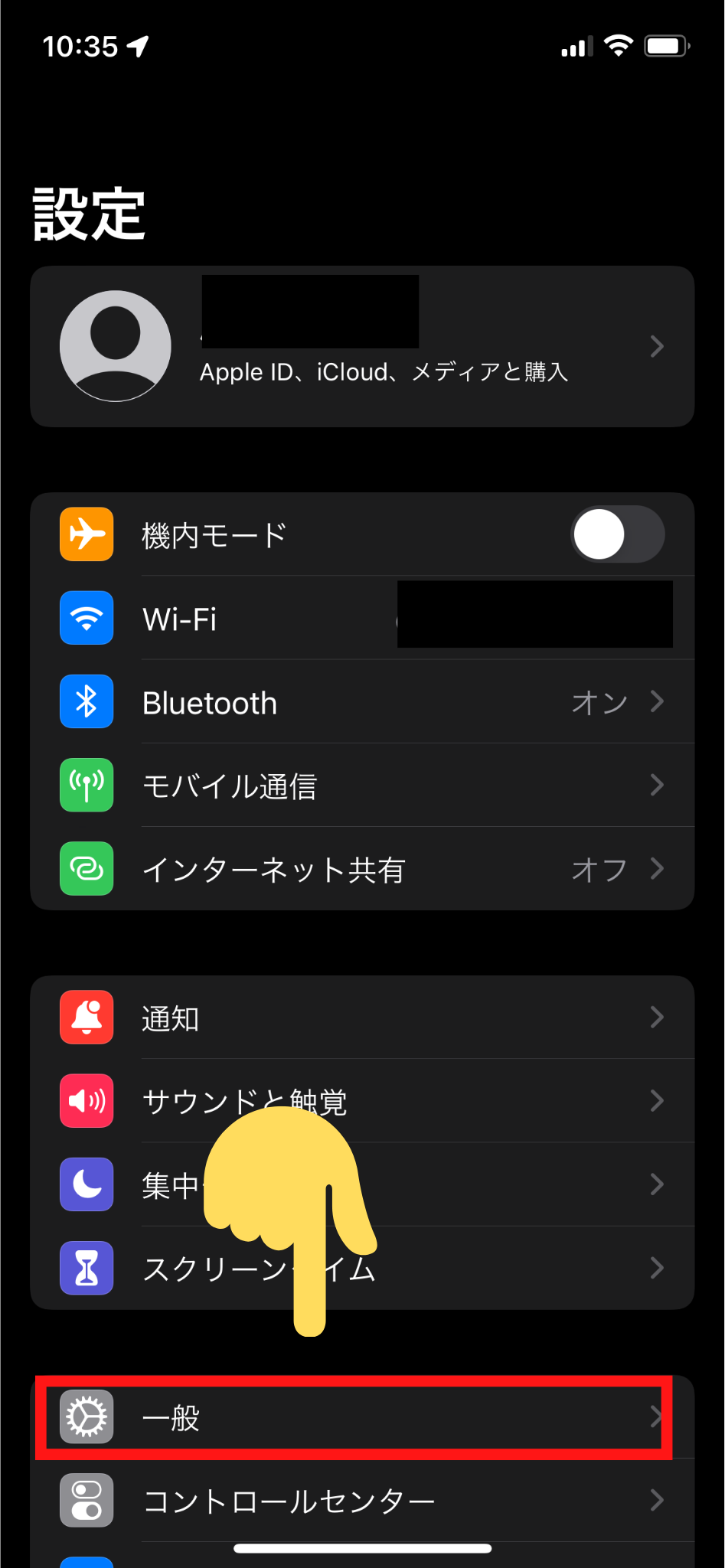
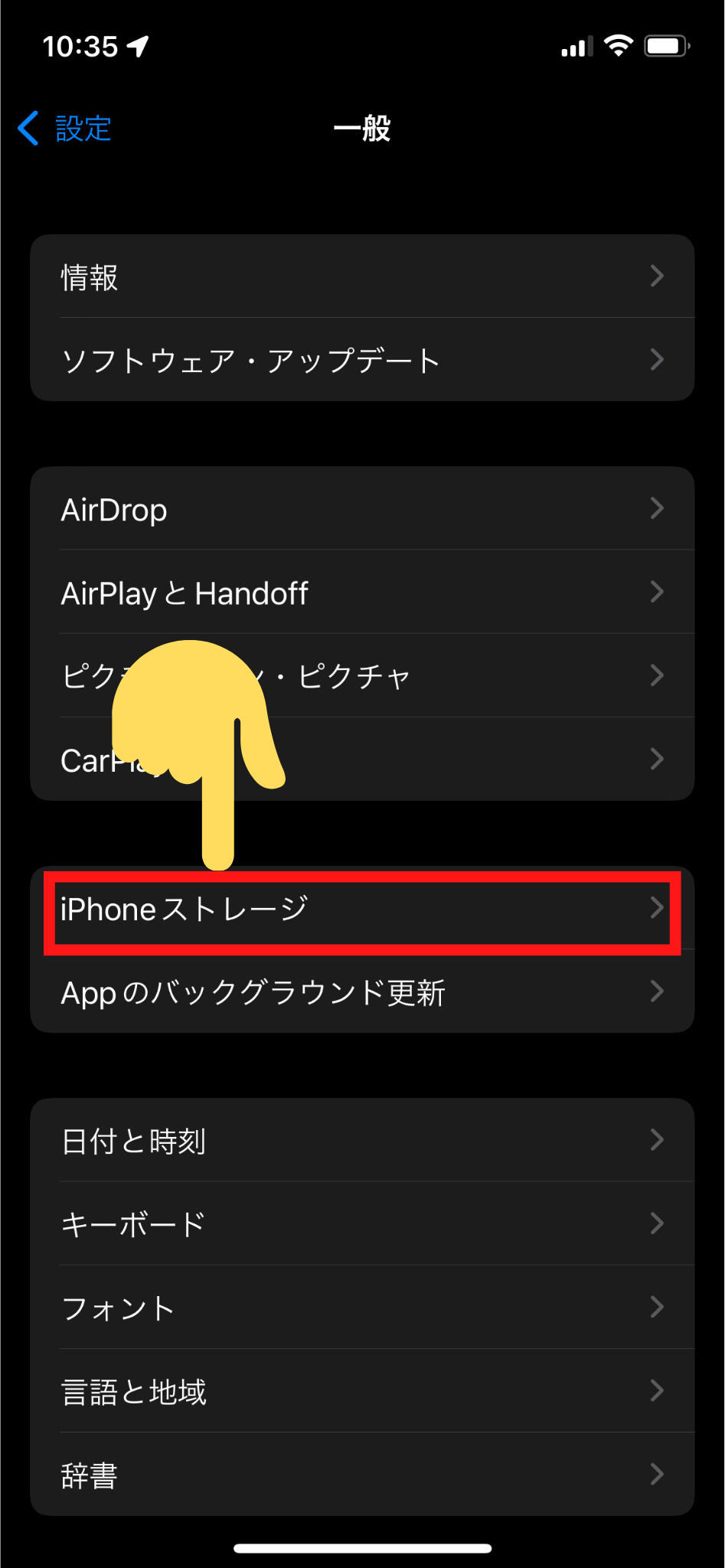
③非使用のAppを取り除くの有効にするをタップ
これでしばらく経つと、使用していないアプリを自動的にアンインストールしてくれます。
使用していないアプリを削除する
Safariを使用すると、閲覧履歴やキャッシュデータが残ります。
これも[その他]のデータになるので、削除してみましょう。
①設定を開く
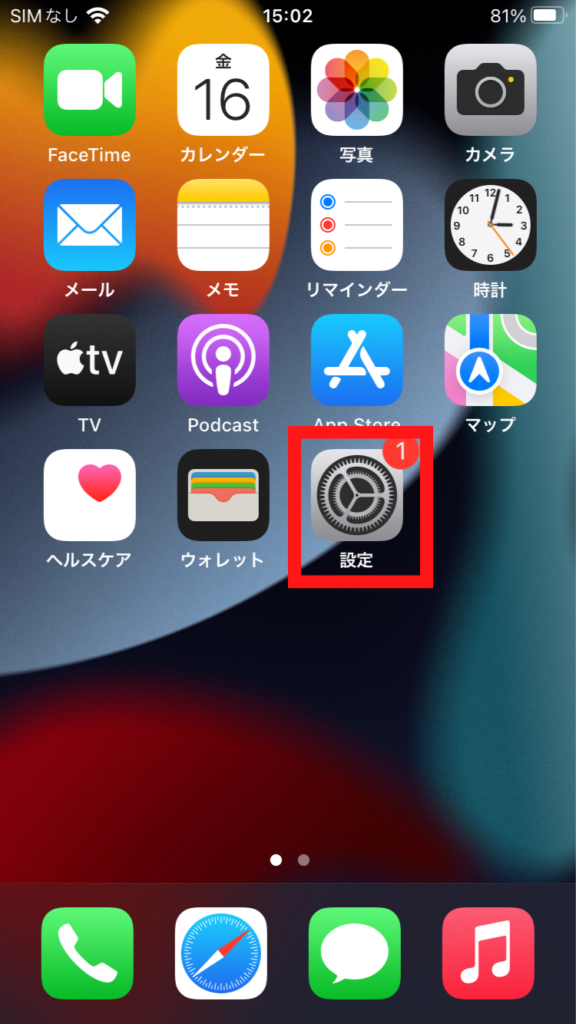
②Safariをタップ
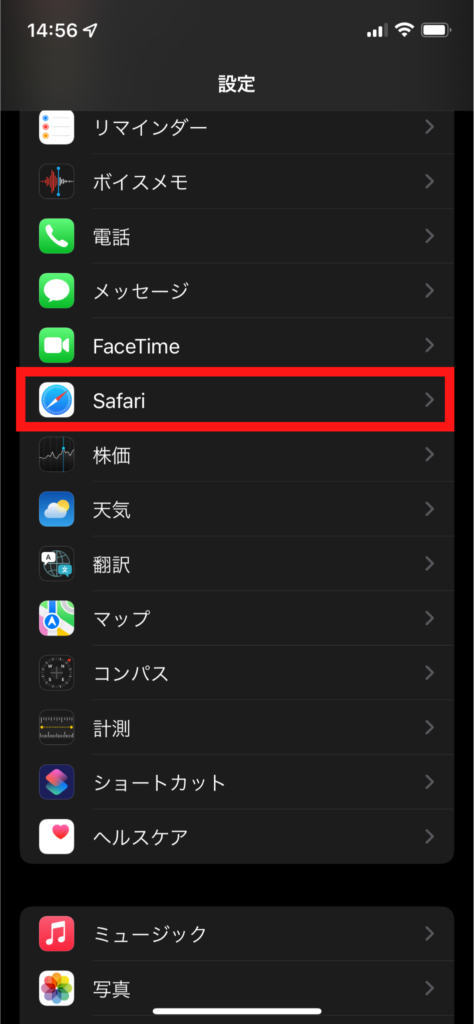
③履歴とWebサイトデータを消去をタップ
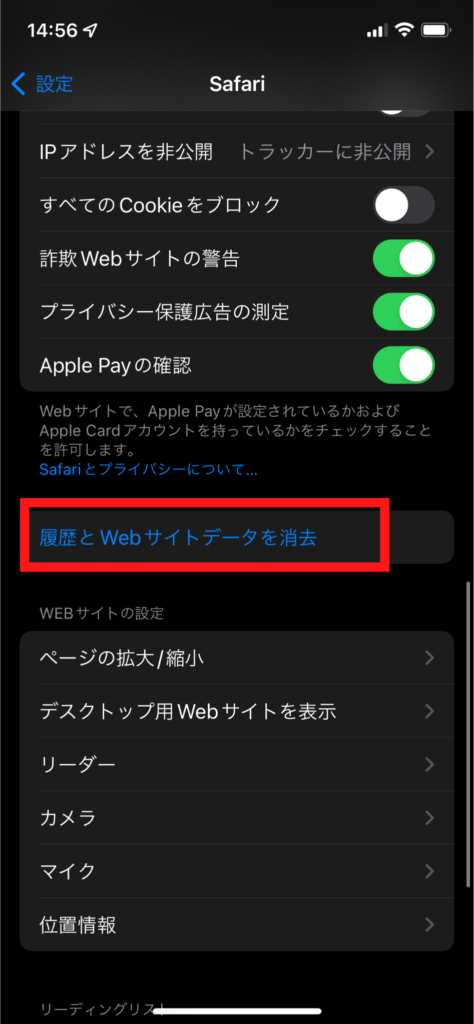
④履歴とデータを消去をアップ
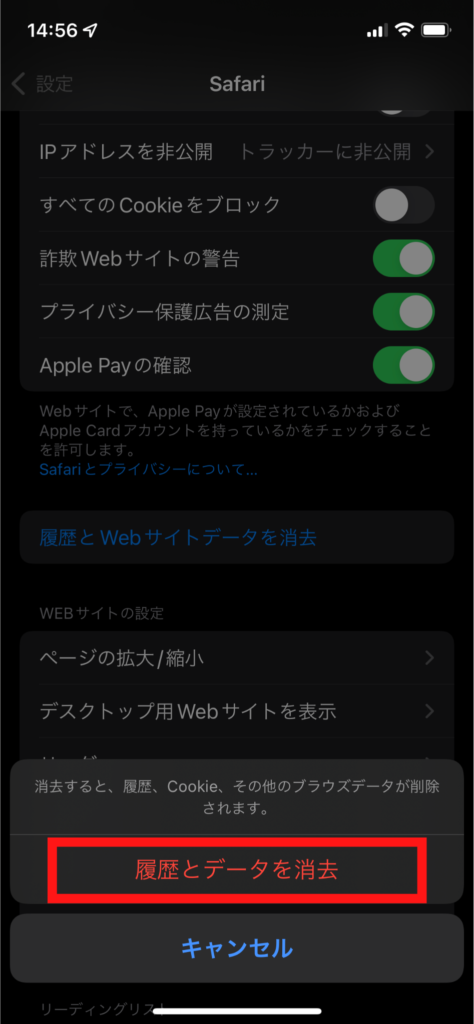
これで削除完了です。
iPhoneを初期化する
最後がiPhoneを工場出荷状態に初期化することです。
iPhoneのアプリ、写真、データなどを全てクリアするので、[その他]も大半は削除されます。
もっと空き容量を削除したい場合は?

「[その他]を削除して小さくなったけど、空き容量が全然増えない・・・」
iPhoneを使い続けているとアプリや写真、動画などがどんどん蓄積されてしまいますよね。
特に写真が容量を圧迫しているのではないでしょうか。
対策としては次の2つです。
- パソコンや外部記憶媒体(USBメモリなど)に定期的に保存する
- クラウドストレージに移行する
おすすめは、iCloudやAmazon Photosなどのクラウドストレージ移行する方法です。
・機種変更する時に新しいiPhoneに写真を移行させる手間が不要
・iPhoneが故障してデータが消えてもクラウドストレージにあるので安心
・AmazonPhotosはプライム会員なら写真は容量無制限で保存できる(2022年9月現在)
・無課金だと容量が少ない(5GB~15GB)
・提供元がサービスを停止する可能性がある
特にAmazonプライム会員の人なら、Amazon Photosが断然おすすめです。プライム会員ならフォトストレージは容量無制限(2022年9月時点)で利用できるからです。
これならたくさんの思い出を残せますね!
もしiPhoneが故障してしまっても、クラウドストレージに保存していれば、消える心配もありませんね!
ストレージの空き容量を増やす方法は、次の記事でも紹介していますので参考にしてみてください。
まとめ
今回の記事のまとめは次の3つです。
- [その他]はiPhoneが自動的に削除するので対処は不要
- すぐに減らしたい場合は最初に再起動を試す
- 何をしても減らない場合は初期化するか修理に出す
[その他]領域は一時的に増加することはありますが、自動的に削除してくれるため対処不要です。
どうしても手動で減らしたい場合は、iPhoneを再起動してましょう。
それでも減らない場合は、iPhoneに異常が起きている可能性があるので初期化するか、修理へ出すことを検討してください。
最後までお読み頂きありがとうございました。

